

1. Windows 10 바탕 화면의 왼쪽 하단에 있는 시작 버튼을 마우스 오른쪽 버튼으로 클릭하고 팝업 메뉴에서 "설정" 메뉴 항목을 선택합니다.
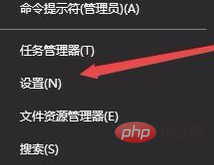
2. Windows 10 설정 창이 열리면 창에서 "앱" 아이콘을 클릭하세요.
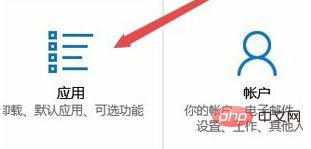
3. 열린 Windows 앱 및 기능 창에서 왼쪽 사이드바에 있는 "기본 앱" 메뉴 항목을 클릭합니다.
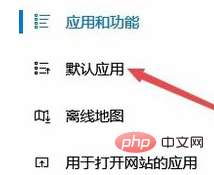
4. 오른쪽 창에서 "파일 형식별 기본 앱 선택" 옵션을 찾아 클릭하세요.
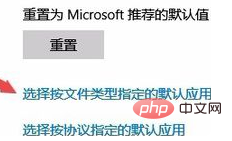
5 이때 페이지를 열어 파일 유형별로 지정된 기본 애플리케이션을 선택하고 왼쪽에서 설정할 접미사 이름을 찾으세요.
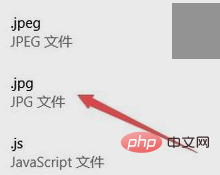
6. 오른쪽 창에서 팝업 메뉴에서 설정하려는 기본 애플리케이션을 선택하세요.
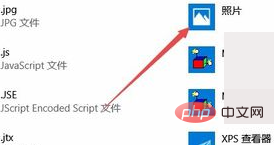
7. 스위치를 확인하는 방법이 팝업됩니다.
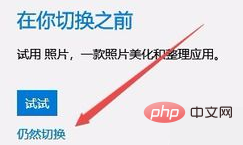
추천 튜토리얼: windows 튜토리얼
위 내용은 Win10 컴퓨터에서 응용 프로그램을 제거하거나 변경하라는 팝업이 계속 나타나는 문제를 해결하는 방법은 무엇입니까?의 상세 내용입니다. 자세한 내용은 PHP 중국어 웹사이트의 기타 관련 기사를 참조하세요!